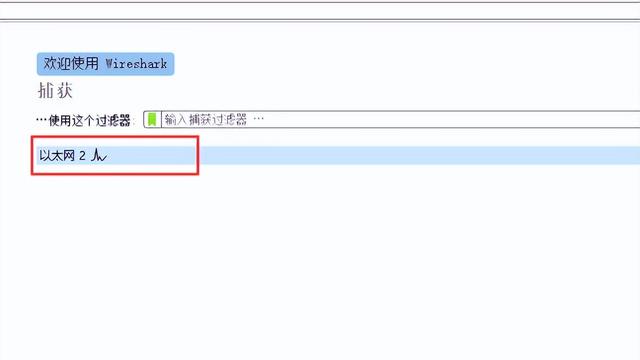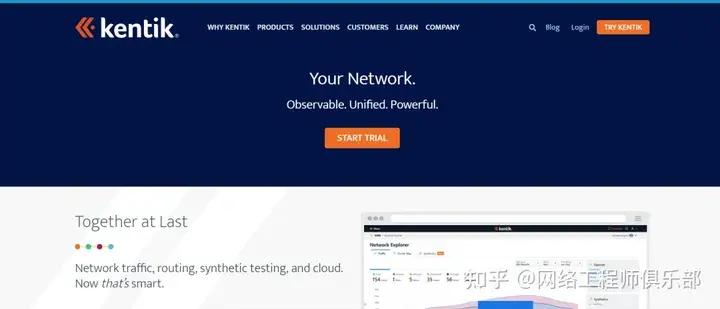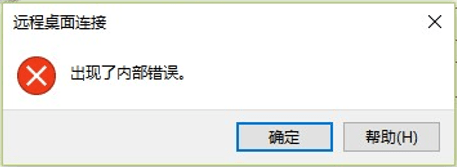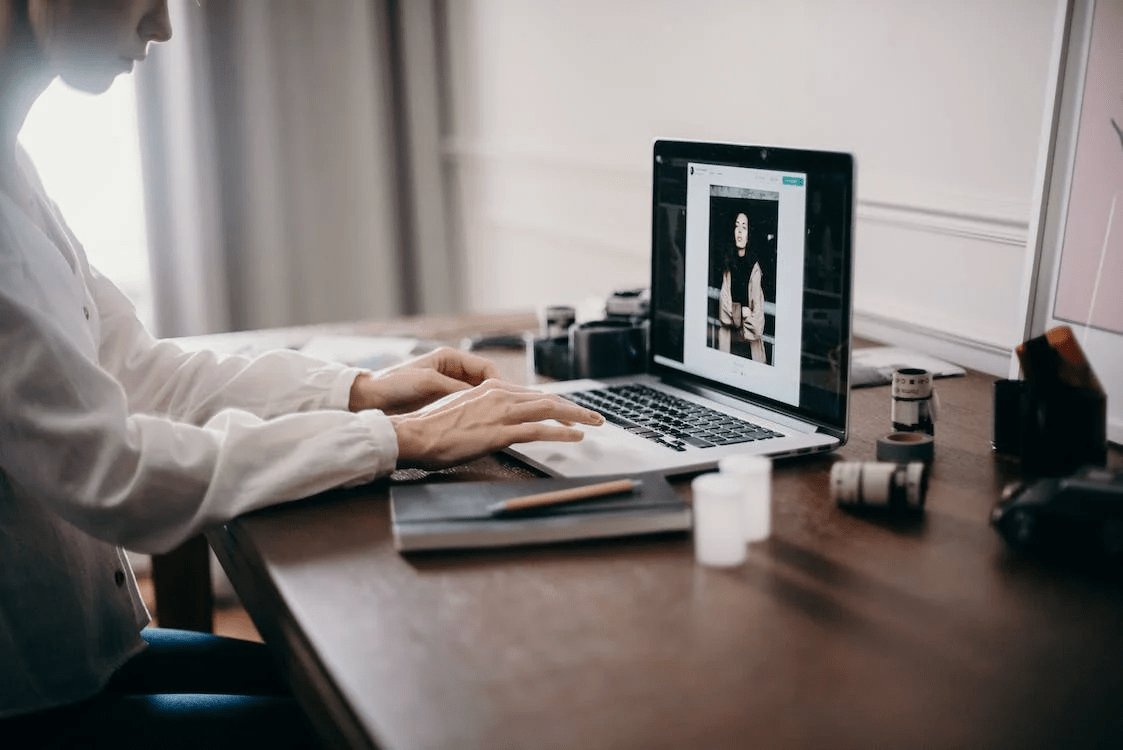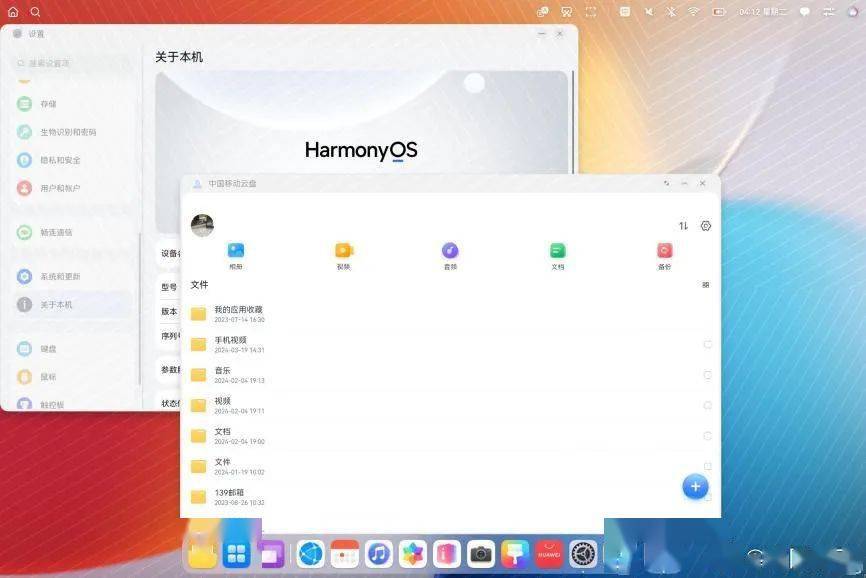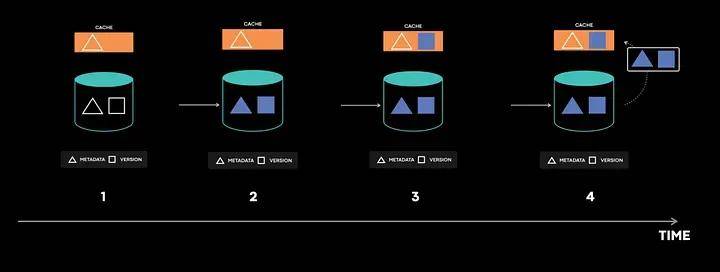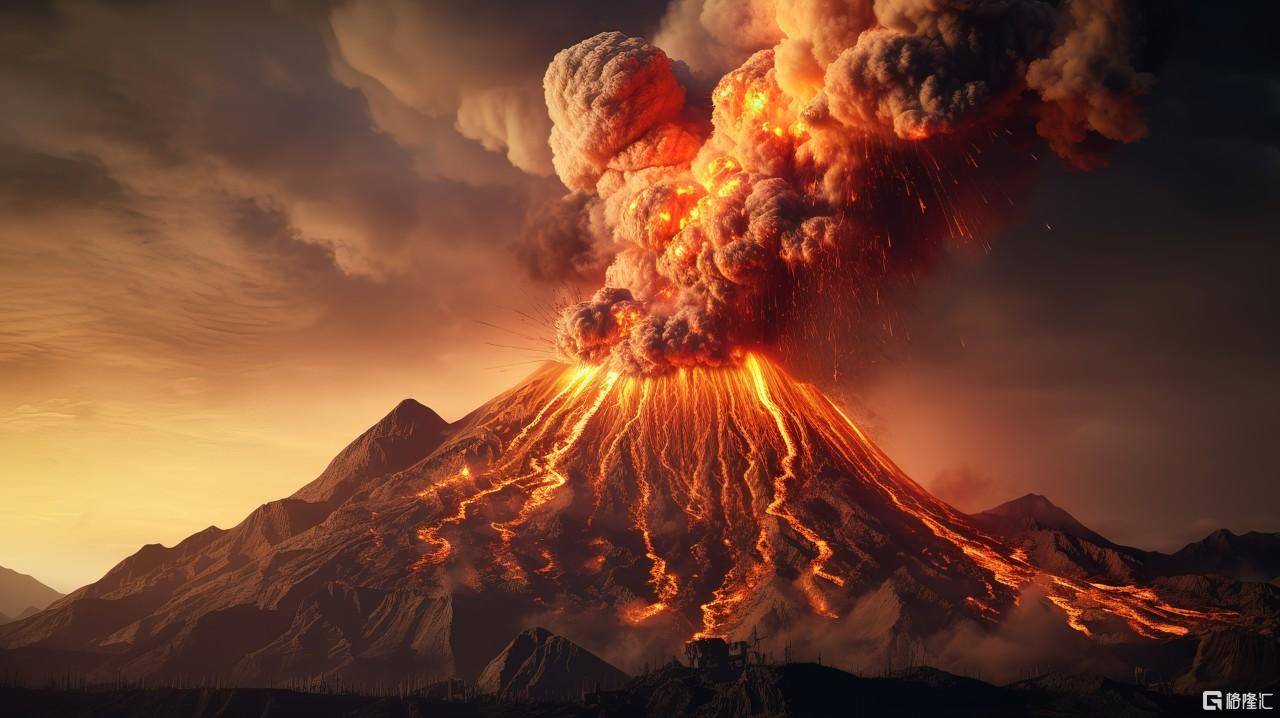wireshark数据包分析工具。非常流行的网络封包分析软件,功能屈指可数。wireshark是开源软件,可以放心使用。
使用范围也是非常广的;只要是网络方面的都会用到这款工具。
来看下界面如下:
上面有个应用显示过滤器 有以下一些过滤表达式;
双击接口就可以开始抓包了。
协议过滤
TCP:只显示TCP协议的数据流
HTTP:只显示HTTP协议的数据流
ICMP:只显示ICMP协议的数据流
ARP:只显示ARP协议的数据流
DNS:显示DNS协议的数据流
IP过滤
ip.addr = 192.168.1.1,只显示ip为192.168.1.1有关的数据流
ip.src = 192.168.1.1,只显示源IP地址为192.168.1.1的数据流
ip.dst = 192.168.1.1,只显示目标IP地址为192.168.1.1的数据流
端口过滤
tcp.port == 80,只显示80端口TCP数据流
udp.prot == 67,只显示67端口UDP数据流
tcp.srcport == 80, 只显示源地址的80端口数据流
tcp.dstport == 80,只显示目的地址80端口数据流
过滤HTTP协议
http.request.method=="GET",显示get请求
http.request.method=="POST" ,显示POST请求
http.request.url contAIns admin ,显示url中包含admin的 请求
http.request.code==404,显示状态码为404
连接符
and,or
如tcp.port == 80 and ip.addr = 192.168.1.1
wireshark着色规则:
菜单栏里面有个视图-里面有个着色规则
颜色可以快速区别是哪种数据流。
有波浪线就代表有数据流,下面我们双击wlan看下效果
双击进去就如下图:
Wireshark数据包的结构
第1行:数据包整体概述,内容比较多。
第2行:数据链路层详细信息,主要为mac地址。
第3行:网络层详细信息,主要的是双方的IP地址。
第4行:传输层的详细信息,主要的是双方的端口号。
第5行:TCP或UDP是传输的DATA,DNS这是域名的相关信息。